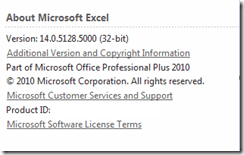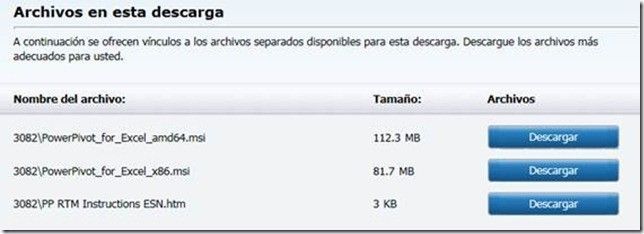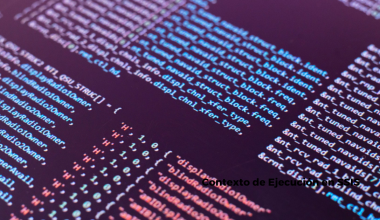La instalación de PowerPivot es muy sencilla. Lo primero que tenemos que hacer es asegurarnos de si nuestra versión de Excel 2010 es de 32 o de 64 bits. Para eso abrimos Excel, vamos a File (Archivo), Help (Ayuda) y verificamos la versión:
En este caso mi Excel es de 32 bits. ¡Ojo! Mi sistema es un Windows 7 de 64 bits, solo hay que fijarse en la versión de office. A continuación visitamos la página web de PowerPivot y vamos a la sección Download.
Elegimos la versión que necesitemos. Una vez bajada el instalador, iniciamos la instalación. Instalador sencillo, Siguiente, Siguiente, Siguiente. Nos deja elegir nuestro nombre y la compañía a la que pertenezcamos. Procedemos con la instalación. ¡Ojo! Necesitaremos permisos de administrador durante la instalación.
Una vez hemos terminado la instalación, comprobamos que nuestro Excel dispone de la opción PowerPivot.
Ya tenemos PowerPivot listo para utilizar.
Este proceso es similar en todos los sistemas operativos, aunque tenemos que tener en cuenta algunas consideraciones dependiendo de cual sea. Necesitaremos el .NET Framework 3.1 SP1 y las características compartidas de Office obligatoriamente para todos. Para mas información visite la pagina web de descargas
Enlaces relacionados